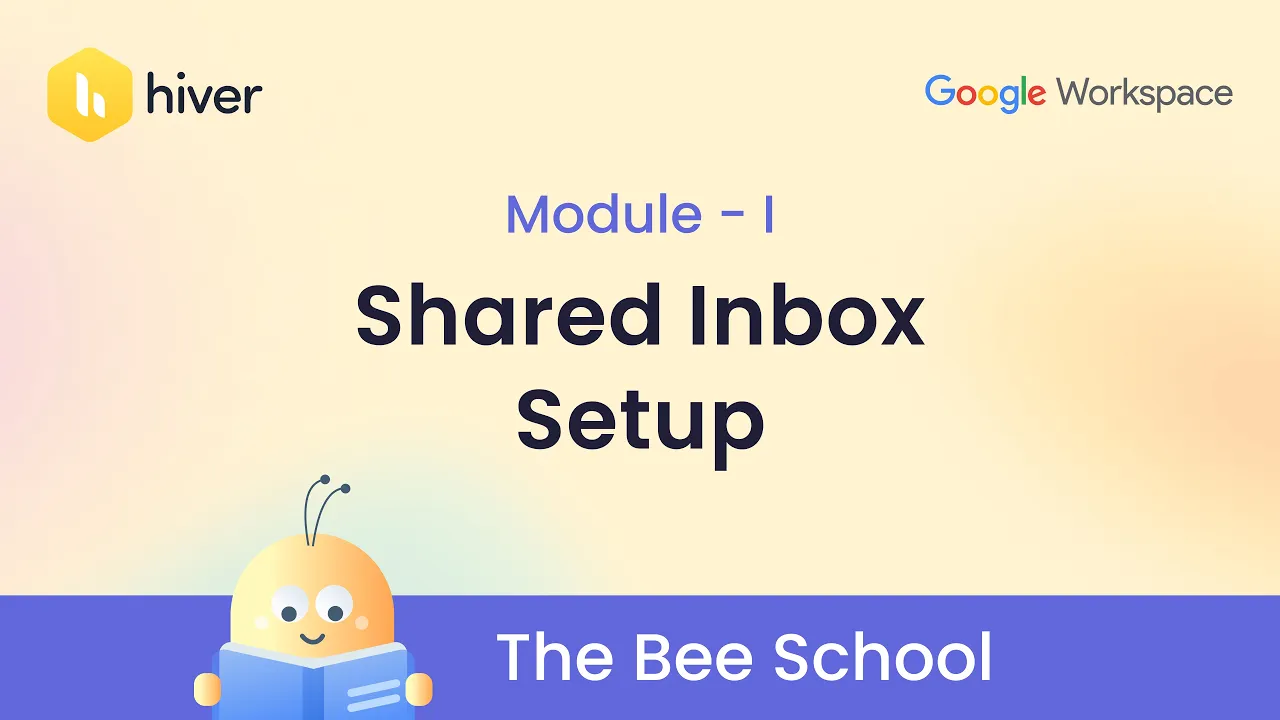📧 Como configurar uma caixa de correio partilhada no Hiver
Está cansado de gerir várias contas de email para a sua equipa? As caixas de entrada partilhadas podem ser uma ótima solução para simplificar as comunicações e a colaboração por email. Neste artigo, iremos orientá-lo no processo de configuração de uma caixa de correio partilhada no Hiver.
📌 Índice
- Introdução
- Benefícios das caixas de entrada partilhadas
- Começar com o Hiver
- Criar uma caixa de entrada partilhada
- Adicionar utilizadores à caixa de entrada partilhada
- Gerir emails na caixa de entrada partilhada
- Prós e contras das caixas de entrada partilhadas
- Perguntas frequentes (FAQs)
- Conclusão
- Recursos
Introdução
O email é uma ferramenta essencial de comunicação para as empresas, mas gerir várias contas de email pode ser avassalador. As caixas de entrada partilhadas permitem que os membros da equipa acedam e geram uma única conta de email, tornando mais fácil colaborar e acompanhar as comunicações por email. O Hiver é uma ferramenta popular de gestão de email que oferece funcionalidades de caixa de entrada partilhada.
Benefícios das caixas de entrada partilhadas
- Simplificar as comunicações por email
- Colaborar de forma mais eficiente
- Acompanhar as conversas por email
- Reduzir a sobrecarga de email
- Melhorar o serviço ao cliente
Começar com o Hiver
Para configurar uma caixa de entrada partilhada no Hiver, terá de instalar a extensão do Hiver e ter acesso de administrador. Depois de instalar a extensão, pode aceder ao painel de administração do Hiver clicando no ícone do Hiver no canto superior direito do Gmail.
Criar uma caixa de entrada partilhada
Para criar uma caixa de entrada partilhada, vá para a secção de Caixas de Entrada Partilhadas no painel de administração do Hiver e clique em "Criar Nova Caixa de Entrada Partilhada". Escolha o canal de email e insira o endereço de email da caixa de entrada partilhada. Dê um nome adequado à caixa de entrada partilhada e selecione os utilizadores que terão acesso à caixa de entrada.
Adicionar utilizadores à caixa de entrada partilhada
Para adicionar utilizadores à caixa de entrada partilhada, vá para a secção de Utilizadores no painel de administração do Hiver e clique em "Adicionar Utilizador". Selecione o utilizador que deseja adicionar e escolha a função que terão na caixa de entrada partilhada.
Gerir emails na caixa de entrada partilhada
Depois de configurar a caixa de entrada partilhada e adicionar utilizadores, pode começar a gerir emails. O Hiver oferece várias funcionalidades para ajudá-lo a gerir emails na caixa de entrada partilhada, como atribuir emails a membros da equipa, adicionar notas e etiquetas, e configurar regras e filtros.
Prós e contras das caixas de entrada partilhadas
Prós:
- Simplificar as comunicações por email
- Colaborar de forma mais eficiente
- Acompanhar as conversas por email
- Melhorar o serviço ao cliente
Contras:
- Pode causar confusão se não for gerida adequadamente
- Pode exigir formação adicional para os membros da equipa
- Pode não ser adequado para todos os tipos de empresas
Perguntas frequentes (FAQs)
P: Posso configurar várias caixas de entrada partilhadas no Hiver?
R: Sim, pode criar várias caixas de entrada partilhadas no Hiver.
P: Posso personalizar o endereço de email da caixa de entrada partilhada?
R: Sim, pode escolher o endereço de email para a caixa de entrada partilhada.
P: Posso configurar regras e filtros para a caixa de entrada partilhada?
R: Sim, o Hiver oferece regras e filtros avançados para ajudá-lo a gerir emails na caixa de entrada partilhada.
Conclusão
Configurar uma caixa de entrada partilhada no Hiver pode ajudá-lo a simplificar as comunicações por email e a colaboração dentro da sua equipa. Com a configuração e gestão adequadas, as caixas de entrada partilhadas podem melhorar a produtividade e o serviço ao cliente.
Recursos
- Hiver: https://hiverhq.com/
- AI Chatbot: https://www.voc.ai/product/ai-chatbot
Não se esqueça de verificar o nosso produto AI Chatbot, que pode ajudar a reduzir a carga de trabalho no serviço ao cliente.